压缩工具
常见压缩文件
Windows .rar .zip .7z
Linux .zip,.gz,.bz2,.xz,.tar.gz,.tar.bz2,.tar.xz
gzip压缩工具
测试需要:
把.conf的文件内容全部放到1.txt文档中:find /etc/ -type f -name "*conf" -exec cat {} >> 1.txt \;
查看文件大小:du -sh 1.txt
查看一个文件的总行数:wc -l 1.txt
压缩文件:gzip 1.txt
解压:gzip -d 1.txt.gz 或者 gunzip 1.txt.gz
压缩级别:gzip -# 1.txt //#范围1-9,默认6
查看压缩文件内容(相当于解压后查看):zcat 1.txt.gz
gzip不能压缩目录
压缩文件到指定目录并不使要压缩的文件消失:gzip -c 1.txt > /root/1.txt.gz

查看压缩文件具体信息:file 1.txt.gz

解压保留压缩文件并指定路径:gzip -dc 1.txt.gz > 3.txt

bzip2压缩工具
用法和gzip一样
若没有bzip2压缩工具,使用yum命令安装:yum install -y bzip2
压缩:bzip2 1.txt
解压:bzip2 -d 1.txt.bz2 或 bunzip2 -d 1.txt.bz2
不支持压缩目录
压缩级别:bzip -# 1.txt //#范围1-9,默认9
查看压缩文件内容:bzcat 1.txt.bz2
xz压缩工具
用法与上面两个一致
压缩:xz 1.txt 或 xz -z 1.txt
解压: xz -d 1.txt.xz 或 unxz 1.txt.xz
压缩级别:xz -# 1.txt //#范围1-9,默认9
不能压缩目录
查看压缩文件内容:xzcat 1.txt.xz
压缩文件到指定目录并不使要压缩的文件消失:xz -c 1.txt > /root/1.txt.xz
解压保留压缩文件并指定路径:xz -dc /root/1.txt.xz > 1.txt.new3
zip压缩工具
若没有zip压缩工具使用yum命令安装:yum install -y zip
支持压缩目录
压缩:zip 1.txt.zip 1.txt
压缩目录:zip -r ceshi1.zip ceshi1/
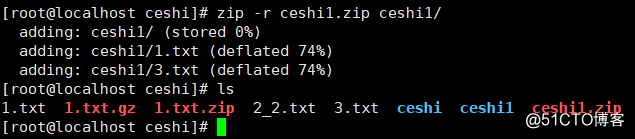
解压:unzip ceshi1.zip
若没有安装:yum install -y unzip
解压到另外一个目录中:unzip ceshi1.zip -d text/
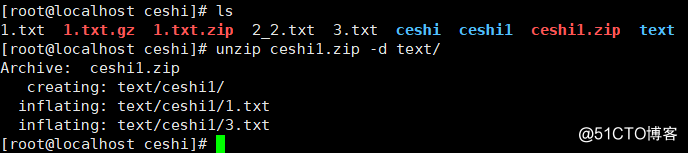
查看压缩包里的文件列表:unzip -l ceshi1.zip
tar打包工具
打包和解压包都会覆盖原来的文件
打包:tar -cvf cdshi1.tar ceshi1
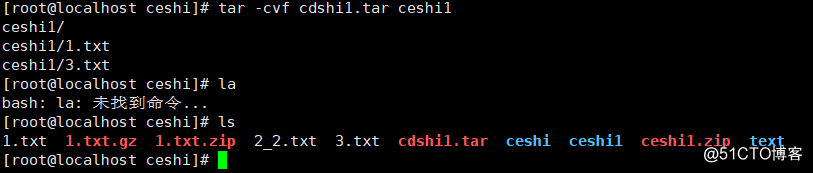
目录和文件一起打包:tar -cvf cdshi1.tar ceshi1 3.txt
解压:tar -xvf cdshi1.tar

查看tar包中的文件列表:tar -tf ceshi1.tar
过滤指定的文件:tar -cvf ceshi1.tar --exclude 1.txt ceshi1
--exclude后面跟的是要过滤的文件,可以写多个
tar打包并压缩
打包并压缩成zip:tar -zcvf ceshi1.tar.gz ceshi1
解包:tar -zxvf ceshi1.tar.gz ceshi1
打包并压缩成bz2:tar -jcvf ceshi1.tar.bz2 ceshi1
解包:tar -jxvf ceshi1.tar.bz2 ceshi1
打包并压缩成xz:tar -Jcvf ceshi1.tar.xz ceshi1
解包:tar -Jxvf ceshi1.tar.xz ceshi1
查看tar包且压缩中的文件列表:tar -tf +包名
- Google的JavaScript压缩工具
- png图片压缩工具pngquant
- 文件系统概念深入介绍及压缩归档工具
- 【css样式生成 & 图片合并压缩工具】Sprite,你值得拥有
- PNGoo -- PNG压缩工具
- linux下各种压缩工具的使用
- CSS,JS文件压缩工具
- C#照片批量压缩小工具
- linux压缩与归档工具
- ant-1.8.4.jar实现压缩和解压文件的工具类
- JavaScript加密解密压缩工具
- js 压缩工具 google closure compiler
- 用Windows XP系统自带的压缩工具
- JavaScript的js文件压缩和格式化工具
- CSS和JavaScript在线代码压缩工具推荐
- 压缩打包介绍、gzip压缩工具、bzip2压缩工具、xz压缩工具
- Linux基础之压缩与归档工具
- 实用工具网站(经纬度、短链接、图片格式转换、长微博、图片压缩、uuid、繁体字)
- 一个不错的 png压缩工具 pngquant 使用介绍 批量压缩png
- 一个不错的 png压缩工具 pngquant 使用介绍 批量压缩png
